índice
- Cómo ingresar a la aplicación IO con SPID
- Cómo ingresar a la aplicación IO con CIE
- Cómo ingresar a la aplicación IO con una huella digital
- Cómo ingresar a la aplicación IO desde una PC
Cómo ingresar a la aplicación IO con SPID
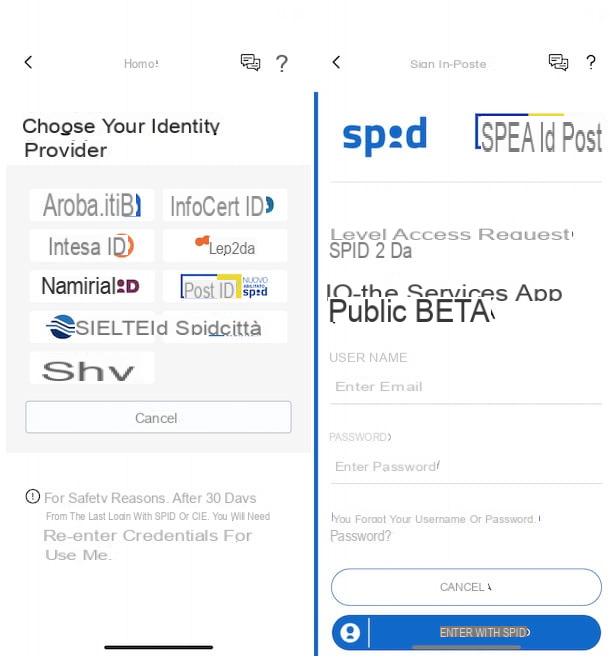
La primera solución que puede considerar entrar en la aplicación IO es usar el tuyo Credenciales SPID.
Si nunca ha oído hablar de él antes, debe saber que es SPID (Sistema público de identidad digital) es un sistema que permite acceder a todos los servicios del PA (y no solo) utilizando las mismas credenciales. Para obtener el SPID, incluso de forma gratuita, es necesario ponerse en contacto con uno de los muchos proveedores de identidad habilitados (p. Ej. Poste cittàne).
Dicho esto, todo lo que necesitas hacer para ingrese a la aplicación IO con SPID, es iniciar la aplicación en cuestión (que está disponible tanto para dispositivos Android como para iPhone / iPad), presione el botón Inicie sesión con SPID y seleccione elProveedor de identidad con el que ha obtenido la identidad digital.
Luego, ingrese sus credenciales en los campos correspondientes, presione el botón nuevamente Inicie sesión con SPID y siga las instrucciones que se muestran en la pantalla, para verificar su identidad y acceder a IO con SPID (probablemente tendrá que ingresar un código recibido vía SMS o confirmar el acceso en la aplicación oficial del Proveedor de Identidad que ha elegido para el SPID).
Para entender mejor, tomemos un ejemplo práctico: si su intención es ingrese a la aplicación IO con SPID Poste, presiona el botón Inicie sesión con SPID y, en la pantalla Elija su proveedor de identidad, seleccione la opción PosteID. Luego ingrese sus credenciales en los campos Nombre de usuario e Contraseña tocar el pulso Inicie sesión con SPID, para recibir un SMS con un código útil para verificar su identidad.
Luego ingrese el código en cuestión en el campo Ingrese el código SMS y presione los botones continuar e Estoy de acuerdo. Alternativamente, también puede verificar su identidad a través de la aplicación PosteID (Android / iOS / iPadOS) instalada en su teléfono inteligente, seleccionando la opción Haga clic aquí colocado cerca de la entrada Si prefiere iniciar sesión a través de la aplicación Poste ID.
En este punto, si es la primera vez que accede a IO, presione el botón Aceptar, para aceptar los términos de uso del servicio y declarar que ha leído la política de privacidad, y crear un código de desbloqueo de 6 dígitos para ser utilizado para futuros accesos, ingresándolo en los campos Elija un código de desbloqueo e Repite el código de desbloqueo.
Finalmente, toque el botón Continuar y si ves la pantalla Autenticación biométrica, presione el botón de nuevo Continuar, para activar el acceso mediante reconocimiento facial o huella dactilar e iniciar sesión en IO. Para obtener más información sobre la aplicación en cuestión, te dejo con mi guía detallada sobre cómo funciona la aplicación IO.
Cómo ingresar a la aplicación IO con CIE
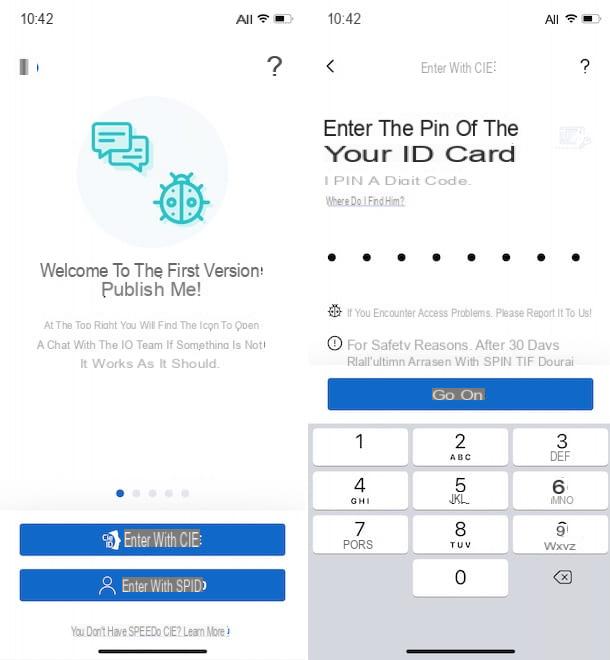
¿Cómo se dice? Lo harias ingrese a la aplicación IO sin SPID? Si es así, puedes iniciar sesión con el tuyo. cédula de identidad electrónica (CIE), siempre que tenga un teléfono inteligente con chip NFC.
Si este es tu caso, inicia la aplicación IO, pulsa el botón Iniciar sesión con CIE y, en la pantalla Ingrese el PIN de su tarjeta de identificación, introducir el PIN de 8 dígitos asociados a su cédula de identidad electrónica en el campo correspondiente. Si no conoce el código en cuestión, debe saber que los 4 primeros dígitos están indicados en la documentación que se le entregó junto con su cédula de identidad, mientras que los otros 4 le fueron enviados por correo postal.
Después de ingresar el PIN en cuestión, presione el botón Continuar y guarde su tarjeta de identificación electrónica en la parte posterior de su teléfono inteligente: tan pronto como aparezca la pantalla Autorizas el envío de datos, toca el botón Autorizar y, si es tu primer inicio de sesión, selecciona la opción Aceptar, para aceptar los términos y condiciones de uso de la aplicación en cuestión.
En este punto, como indiqué en las líneas para ingresar a la app IO con SPID, debes crear un código de desbloqueo para ser utilizado en futuros accesos y, si tu smartphone lo permite, activar la autenticación vía reconocimiento facial o huella digital. Luego cree un código de desbloqueo numérico de 6 dígitos ingresándolo en los campos Elija un código de desbloqueo e Repite el código de desbloqueo y toca el botón Continuar dos veces seguidas, para acceder a IO.
Cómo ingresar a la aplicación IO con una huella digital

Si te preguntas si es posible ingrese a la aplicación IO con huella digital o reconocimiento facial, le complacerá saber no solo que la respuesta es sí, sino que este método de inicio de sesión, si su teléfono inteligente lo permite, se configura automáticamente cuando ingresa por primera vez a la aplicación.
De hecho, como indiqué en los apartados anteriores de esta guía, luego de crear el código de desbloqueo necesario para acceder a IO, presionando el botón Continuar presente en la pantalla Autenticación biométrica, el acceso mediante reconocimiento facial o huella dactilar se activa automáticamente.
¿Cómo se dice? ¿Aún no ha configurado su huella digital o reconocimiento facial en su dispositivo y, como resultado, no pudo activarlo durante su primer inicio de sesión en la aplicación IO? En ese caso, si tiene un teléfono inteligente equipado con Android, primero acceda al impostazioni dispositivo (el icono del rueda de engranaje presente en la pantalla de inicio o en el cajón) e ingrese a la sección Seguridad y privacidad.
Una vez hecho esto, haga clic en la opción de su interés entre ID de huella e Reconocimiento facial y, si aún no lo ha hecho, cree un código de desbloqueo para el dispositivo. En este punto, seleccione las opciones Gestión de la huella e Nueva impresión (o Registrar la cara, para activar el reconocimiento facial) y siga las instrucciones que se muestran en pantalla para completar la activación del sistema de reconocimiento biométrico de su interés.
Tenga en cuenta que el procedimiento que acabo de indicar se refiere a un teléfono inteligente Huawei y puede no ser válido para otros dispositivos equipados con Android. Para conocer el tutorial para su dispositivo, puede echar un vistazo a mi tutorial sobre cómo poner huellas dactilares en Android.
Si, por el contrario, tiene un iPhone / iPad, acceder al ajustes iOS / iPadOS presionando el icono rueda de engranaje, seleccione la opción FaceID y código (o TouchID y código) y, si aún no lo ha hecho, toque el elemento Codigo de activacion, para crear un código de desbloqueo para su iPhone / iPad.
Después de eso, seleccione la opción Configura FaceID / Configura TouchID y siga las instrucciones que se muestran en la pantalla para configurar el reconocimiento facial o de huellas dactilares. Para obtener más información, te dejo con mi guía sobre cómo configurar Face ID.
Ahora, no importa qué dispositivo tenga, inicie la aplicación IO e ingrese el suyo código de desbloqueo en el campo correspondiente, para acceder a la aplicación en cuestión. Luego haga clic en la opción perfil ubicado en el menú en la parte inferior, toque el elemento Pref Renze y elige la opción Reconocimiento biométrico.
En la nueva pantalla que aparece, mueva la palanca junto a la opción Activar el reconocimiento biométrico da OFF a ON Y eso es. A partir de ahora, podrá acceder a la aplicación IO con una huella digital o mediante reconocimiento facial, sin tener que escribir su código de desbloqueo cada vez. Conveniente, ¿verdad?
Cómo ingresar a la aplicación IO desde una PC
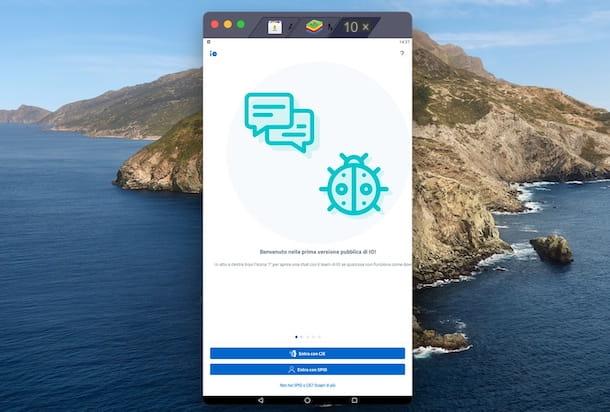
Si tu intencion es ingrese a la aplicación IO desde una PC, Lamento informarle que no es posible hacer esto ya que la aplicación en cuestión solo está disponible para teléfonos inteligentes y tabletas.
Sin embargo, utilizando el navegador instalado en su computadora, puede conectarse al sitio oficial de IO para obtener más información sobre el servicio en cuestión. En particular, le recomiendo que acceda al Sección de preguntas frecuentes del sitio, lo que le permite encontrar las respuestas a cualquier duda y, sobre todo, resolver cualquier problema con total autonomía.
Dicho esto, si por alguna razón no tiene la capacidad de acceder a IO desde teléfonos inteligentes y tabletas, puede confiar en un Emulador de Android, es decir, un programa que te permite descargar y usar aplicaciones y juegos para Android tanto en Windows como en macOS.
Si cree que esta es una solución válida para acceder a IO desde una PC, le sugiero que use BlueStacks, entre los emuladores de Android más populares y entre los que ofrecen un mejor rendimiento para aplicaciones (como juegos) que requieren más recursos. Primero, luego, conéctese al sitio web oficial de BlueStacks y haga clic en el botón Descarga BlueStacks [versión], en la parte superior derecha, para comenzar a descargar el software en cuestión.
Descarga completada, si tiene un PC con Windows, haga doble clic en el archivo BlueStacksInstaller_ [versión] .exe obtenido, presione el botón Sí, para permitir que el programa realice cambios en su computadora, y haga clic en la opción Instalar ahora, para comenzar a instalar BlueStacks.
Si usa un MacEn su lugar, abra el paquete .dmg obtenido, haga doble clic en elIcono de BlueStacks dentro de él, presione los botones Abri e Instalar ahora, introducir el la contraseña de su cuenta de usuario en macOS y haga clic en el botón Asistente de instalación, para iniciar la instalación y, al finalizar, abrir BlueStacks automáticamente.
En el primer inicio del programa en cuestión, haga clic en el botón Comienzo y, en la pantalla para google Play, presione los botones Regístrate e Inicia, para iniciar sesión con su cuenta de Google. Una vez hecho esto, inicie el Play Store presionando su icono (si está usando una Mac, primero seleccione la pestaña Mis aplicaciones), usted escribe "I" en el campo Buscar aplicaciones y juegos ubicado en la parte superior y presione el botón Envío del teclado.
Después de encontrar la aplicación IO en los resultados de búsqueda (debería ser el primer resultado), haga clic en su botón Instalar y espere a que se complete la descarga y la instalación. En este punto, presione sobre el elemento Abri o enyo icono que encuentras en la pantalla Mis juegos/Mis aplicaciones, para iniciar la aplicación en cuestión, y seleccione la opción de su interés entre Inicie sesión con SPID, para iniciar sesión con credenciales SPID, y Iniciar sesión con CIE, para ingresar a través de la cédula de identidad electrónica.
Cómo ingresar a la aplicación IO

























